Domanda
Problema: come correggere l'errore "D3DCompiler_47.dll mancante" su Windows?
Ciao, ho un problema con un errore: "Il programma non può essere avviato perché D3DCompiler_47.dll non è presente nel tuo computer. Prova a reinstallare il programma per risolvere il problema." Sebbene di solito non presti attenzione agli errori che non influiscono sulle mie app, questo mi impedisce di giocare a Warhammer. Per favore aiuto!
Risposta risolta
“Il programma non può essere avviato perché sul tuo computer manca D3DCompiler_47.dll. Prova a reinstallare il programma per risolvere il problema" è un errore costante da molti anni e gli utenti di computer di tutte le versioni di Windows possono riscontrarlo. Il problema risiede nel file D3DCompiler_47.dll, che è uno dei DirectX[1] componenti.
Microsoft DirectX è una raccolta di API (Application Programming Interfaces)[2] ed è utilizzato principalmente per attività multimediali intensive come la programmazione di giochi, il rendering video e simili. In altre parole, se hai un problema con D3DCompiler_47.dll (di conseguenza DirectX), non sarai in grado di eseguire le attività associate: le applicazioni o i giochi potrebbero non avviarsi, i driver non riusciranno a farlo aggiornare. Questo problema è particolarmente diffuso tra gli utenti di Photoshop.
DirectX, ovvero l'API Direct3D, viene spesso utilizzato nello sviluppo di videogiochi per Windows. Pertanto, l'errore "Il programma non può essere avviato perché D3DCompiler_47.dll non è presente nel computer" si verifica spesso quando si tenta di avviare vari videogiochi.

Per correggere “Il programma non può essere avviato perché D3DCompiler_47.dll non è presente sul tuo computer. Prova a reinstallare il programma per risolvere il problema", gli utenti devono eseguire alcune operazioni di risoluzione dei problemi, poiché i motivi per cui il componente non funziona possono variare notevolmente, tra cui:
- File D3DCompiler_47.dll danneggiato o corrotto
- File D3DCompiler_47.dll accidentalmente rimosso durante la disinstallazione di un programma
- Finestre obsolete
- Corruzione del file di sistema
- Infezione da malware
- Driver GPU obsoleti/incompatibili, ecc.
A causa di ciò, ci sono diversi modi per correggere D3DCompiler_47.dll è un errore mancante, incluso registrando nuovamente il file, reinstallando il programma associato, scansionando il PC alla ricerca di danni ai file di sistema utilizzando il Scansione SFC, ecc.
Tuttavia, se si desidera eseguire una correzione automatica degli errori in D3DCompiler_47.dll, è possibile scaricare e installare ReimageLavatrice Mac X9 – questo software può eseguire automaticamente varie correzioni di sistema e spesso salva gli utenti dai principali problemi del PC.
Correzione 1. Aggiorna Windows insieme a DirectX
Per riparare il sistema danneggiato, è necessario acquistare la versione con licenza di Reimage Reimage.
DirectX è un componente così vitale del sistema operativo Windows che le sue patch sono incluse nei principali aggiornamenti del sistema operativo. Pertanto, se applichi gli aggiornamenti di Windows, anche DirectX verrà aggiornato. Ecco come farlo:
- Fare clic con il tasto destro su Inizio e scegli Impostazioni
- Vai a Aggiornamento e sicurezza
- Sul lato destro, fare clic su Controlla gli aggiornamenti
- Attendi che Widows scarichi e installi gli aggiornamenti
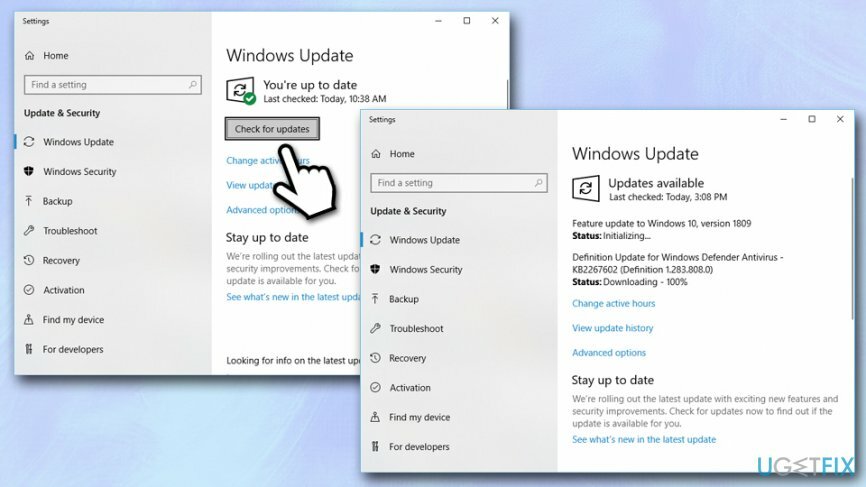
- Ricomincia il tuo sistema
Nota: se stai utilizzando Windows 7 o 8, puoi provare ad applicare l'aggiornamento KB4019990 da qui.
Correzione 2. Scarica e installa i driver video più recenti
Per riparare il sistema danneggiato, è necessario acquistare la versione con licenza di Reimage Reimage.
I driver di dispositivo sono componenti vitali di qualsiasi sistema Windows, in quanto garantiscono il normale funzionamento tra hardware e software: questi possono essere sviluppati da varie aziende e hanno differenti specifiche. I driver funzionano semplicemente come una connessione tra i due e ogni configurazione utilizza un diverso set di driver.
Tuttavia, i driver non sono perfetti e talvolta potrebbero smettere di funzionare per vari motivi (come gli aggiornamenti applicati in modo errato). Sebbene non vi sia alcun motivo per gli utenti di aggiornare i driver regolarmente, errori come "Il programma non può iniziare perché D3DCOMPILER_47.dll manca dal tuo computer" potrebbe essere risolto facendo con precisione quello.
Poiché D3DCOMPILER_47.dll è un componente di DirectX che è correlato alla grafica, dovresti scaricare e installare gli ultimi aggiornamenti per i tuoi driver video:
- Fare clic con il tasto destro del mouse su Inizio pulsante e selezionare Gestore dispositivi
- Espandi il Adattatori display sezione per vedere i driver video
- Fare clic con il pulsante destro del mouse e sul nome della GPU e selezionare Aggiorna driver
- Scegliere Cerca automaticamente il software del driver aggiornato
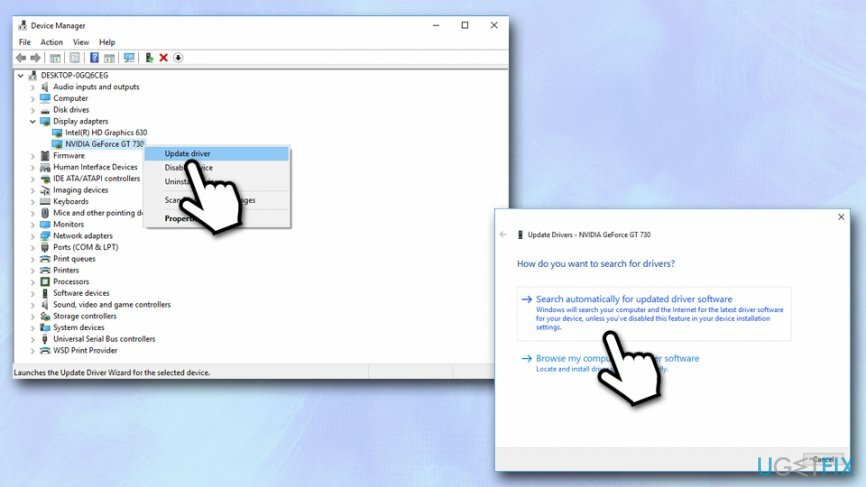
- Windows lo farà automaticamente scarica e installa gli ultimi aggiornamenti
- Riavviare il tuo PC
Correzione 3. Esegui una scansione con un anti-malware professionale
Per riparare il sistema danneggiato, è necessario acquistare la versione con licenza di Reimage Reimage.
Se nessuno dei due D3DCompiler_47.dll manca di correzioni di errori elencate sopra, dovresti provare a controllare il sistema per malware. L'infezione da virus può corrompere più file del sistema operativo[3] e impedirgli di funzionare normalmente, con conseguente errore "Il programma non può essere avviato perché D3DCOMPILER_47.dll manca dal tuo computer".
Sono disponibili numerose applicazioni di sicurezza di terze parti in grado di rilevare e rimuovere software dannoso dal tuo computer. Sebbene la maggior parte dei fornitori disponga di una versione gratuita, puoi prendere in considerazione l'acquisto di una licenza per una sicurezza completa. Oppure puoi semplicemente utilizzare Windows Defender (Microsoft Defender), che è integrato in Windows ed è altrimenti gratuito.
- Digitare Sicurezza nella ricerca di Windows e seleziona Sicurezza di Windows opzione
- Selezionare Protezione da virus e minacce
- Fare clic su Opzioni di scansione
- Selezionare Scansione completa e quindi fare clic su Scannerizza adesso
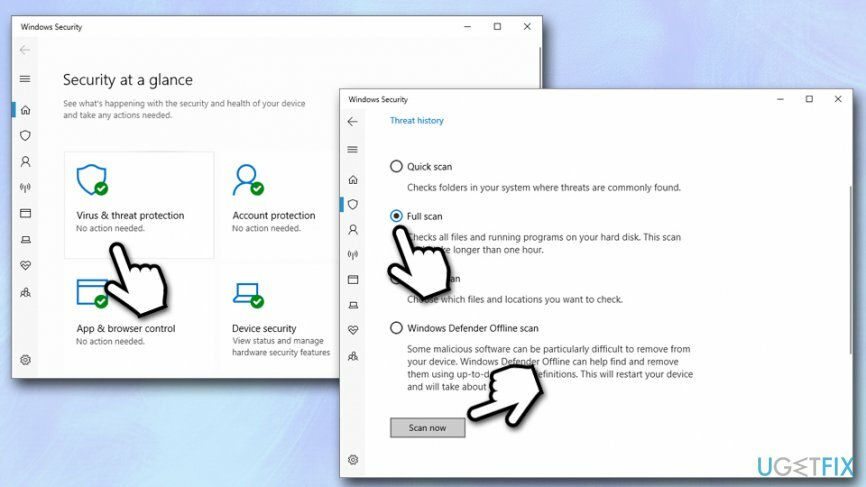
Correzione 4. Registra nuovamente il file D3DCOMPILER_47.dll tramite il prompt dei comandi
Per riparare il sistema danneggiato, è necessario acquistare la versione con licenza di Reimage Reimage.
I file DLL mancanti sono qualcosa che non è raro e una delle principali correzioni che possono essere applicate è provare a registrare nuovamente i file tramite il prompt dei comandi. Eseguire i seguenti passaggi:
- Digitare cmd nella casella di ricerca di Windows
- Fare clic con il pulsante destro del mouse in poi Prompt dei comandi risultato della ricerca e seleziona Eseguire come amministratore
- Nella nuova finestra, digita i seguenti comandi e premi accedere dopo ogni:
regsvr32 /u D3DCompiler_47.dll
regsvr32 /i D3DCompiler_47.dll
- Chiudi il prompt dei comandi e ricomincia la tua macchina
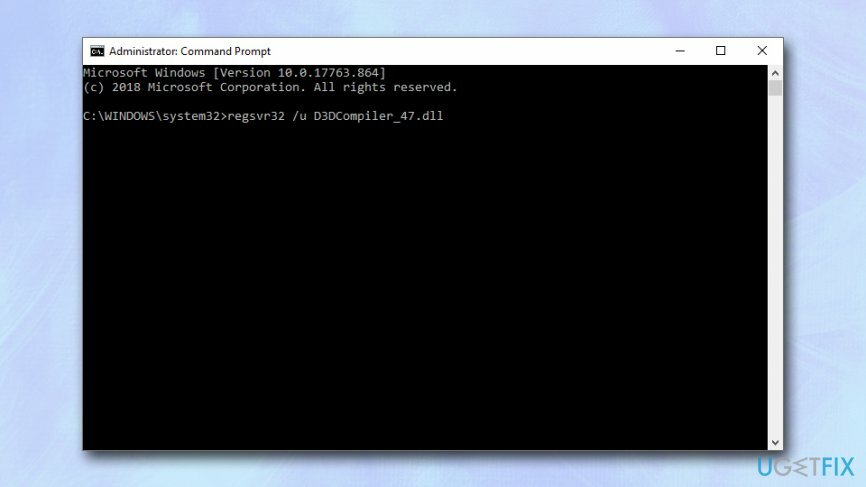
- Prova ad avviare l'app che mostra l'errore "Impossibile avviare il programma perché D3DCOMPILER_47.dll non è presente nel tuo computer"
Correzione 5. Esegui la scansione SFC per verificare la corruzione del sistema
Per riparare il sistema danneggiato, è necessario acquistare la versione con licenza di Reimage Reimage.
La scansione SFC è un modo semplice ma efficace per verificare la corruzione dei file di Windows:
- Aprire Prompt dei comandi come spiegato nella correzione n. 4
- Digita il seguente comando e premi accedere:
sfc /scannow
- Attendi che Windows esegua una scansione completa: ti informerà se è stata rilevata una corruzione e se sono state applicate correzioni
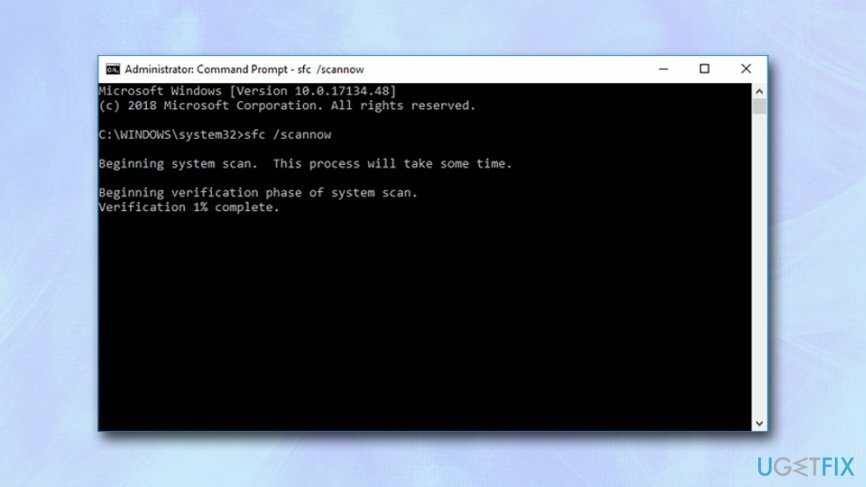
Correzione 6. Reinstallare il software problematico
Per riparare il sistema danneggiato, è necessario acquistare la versione con licenza di Reimage Reimage.
Se nessuno dei metodi precedenti ha aiutato, potresti considerare di reinstallare del tutto il programma associato. Per questo, accedi semplicemente al Pannello di controllo:
- Digitare Pannello di controllo nella casella di ricerca di Windows
-
Fare clic con il pulsante destro del mouse sull'applicazione associata e selezionare Disinstalla
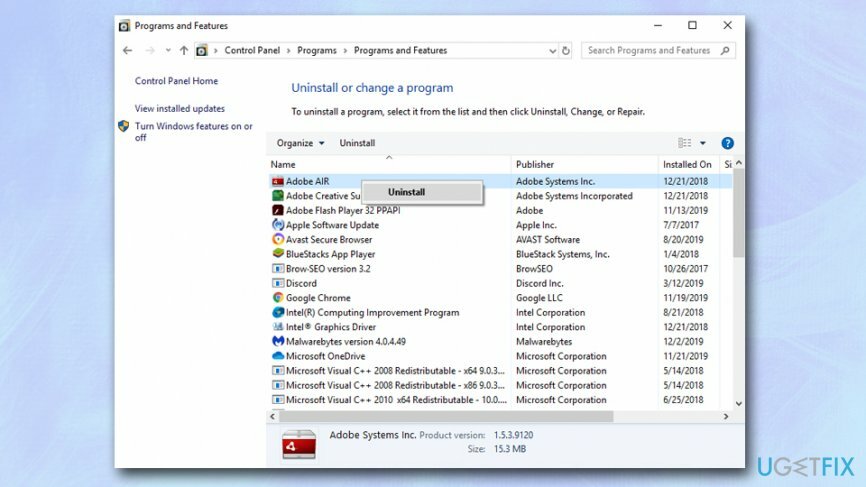
- Scarica di nuovo l'app e installala
- Controlla se il problema persiste
Ripara automaticamente i tuoi errori
Il team di ugetfix.com sta cercando di fare del suo meglio per aiutare gli utenti a trovare le migliori soluzioni per eliminare i loro errori. Se non vuoi lottare con le tecniche di riparazione manuale, usa il software automatico. Tutti i prodotti consigliati sono stati testati e approvati dai nostri professionisti. Gli strumenti che puoi utilizzare per correggere l'errore sono elencati di seguito:
Offerta
fallo ora!
Scarica correzioneFelicità
Garanzia
fallo ora!
Scarica correzioneFelicità
Garanzia
Se non sei riuscito a correggere il tuo errore utilizzando Reimage, contatta il nostro team di supporto per ricevere assistenza. Per favore, facci sapere tutti i dettagli che ritieni dovremmo sapere sul tuo problema.
Questo processo di riparazione brevettato utilizza un database di 25 milioni di componenti che possono sostituire qualsiasi file danneggiato o mancante sul computer dell'utente.
Per riparare il sistema danneggiato, è necessario acquistare la versione con licenza di Reimage strumento di rimozione malware.

Accesso privato a Internet è una VPN che può impedire al tuo provider di servizi Internet, il governo, e terze parti dal tracciamento online e ti consentono di rimanere completamente anonimo. Il software mette a disposizione server dedicati per torrenting e streaming, garantendo prestazioni ottimali e non rallentandoti. Puoi anche aggirare le restrizioni geografiche e visualizzare servizi come Netflix, BBC, Disney+ e altri servizi di streaming popolari senza limitazioni, indipendentemente da dove ti trovi.
Gli attacchi di malware, in particolare i ransomware, sono di gran lunga il pericolo maggiore per le tue immagini, i tuoi video, i tuoi file di lavoro o di scuola. Poiché i criminali informatici utilizzano un robusto algoritmo di crittografia per bloccare i dati, non possono più essere utilizzati fino a quando non viene pagato un riscatto in bitcoin. Invece di pagare gli hacker, dovresti prima provare a usare un'alternativa recupero metodi che potrebbero aiutarti a recuperare almeno una parte dei dati persi. Altrimenti, potresti anche perdere i tuoi soldi, insieme ai file. Uno dei migliori strumenti in grado di ripristinare almeno alcuni dei file crittografati: Recupero dati professionale.